Comprobar el estado de las solicitudes de identidad
2024-10-04Última actualización
Como Administrador de cuenta, puede verificar el estado de las solicitudes de identidad para garantizar que la organización cumpla con las normas de seguridad, esté preparada para auditorías y que las solicitudes se procesen de manera oportuna.
Antes de empezar
Procedimiento
-
Desde la página de inicio, haga clic en
Informes
> Solicitudes de identidad
.
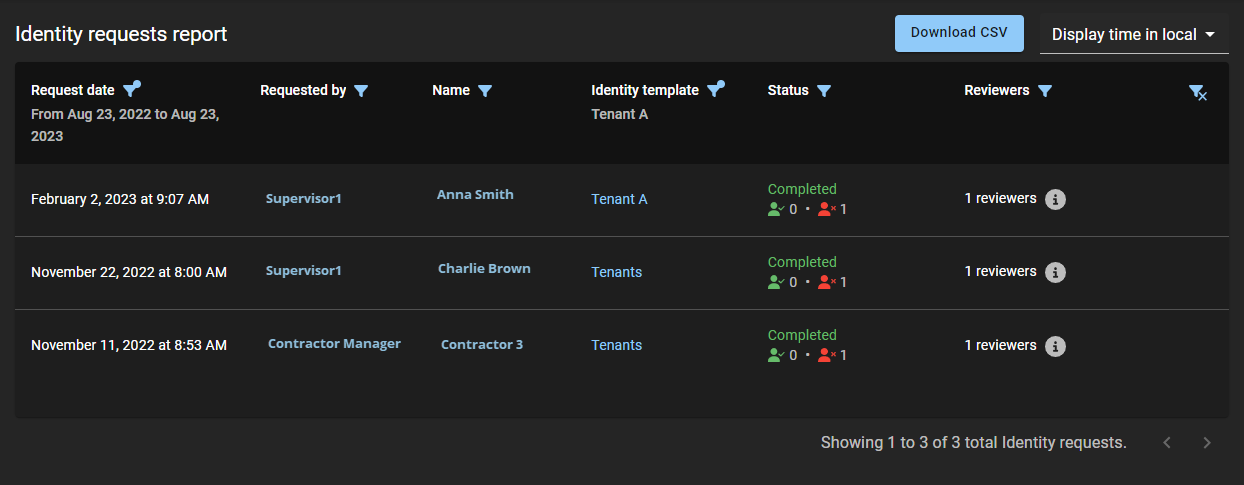
-
En la página Informe de solicitudes de identidad, seleccione el formato de hora de visualización requerido.
- Mostrar la hora en formato local
- Las horas de los informes se muestran utilizando la hora del sistema de la computadora del usuario que inició sesión.
- Visualizar la hora en UTC
- Los tiempos de los informes se muestran utilizando la hora universal coordinada (UTC).
-
Filtre el informe según los criterios requeridos:
- Fecha de solicitud
- En el Fecha de solicitud columna, haga clic
 para filtrar los resultados por fecha.
para filtrar los resultados por fecha.Si seleccionó Intervalo de fechas, utilice el selector de calendario para seleccionar el intervalo de fechas que necesita.
NOTA:El plazo de la Fecha de solicitud está limitado a un máximo de 1 año. - Solicitado por
- En la columna de Solicitado por, haga clic en
 para filtrar los resultados por solicitante de identidad.
para filtrar los resultados por solicitante de identidad.- Ingrese un nombre de usuario o dirección de correo electrónico en el campo de búsqueda.
- (Opcional) Haga clic en el hipervínculo de Solicitado por para visualizar detalles resumidos sobre el solicitante.
- Nombre
- En la columna de Nombre, haga clic en
 para ingresar una cadena de búsqueda y filtrar los resultados por Cualquier palabra o Todas las palabras.
para ingresar una cadena de búsqueda y filtrar los resultados por Cualquier palabra o Todas las palabras.- (Opcional)
- Haga clic en el hipervínculo Nombre para mostrar la solicitud de identidad.
NOTA:Si usted es un aprobador, puede Aprobar o Denegar la solicitud de identidad pendiente mientras visualiza la solicitud. - Plantilla de identidad
- En la columna de Plantilla de identidad, haga clic en
 para filtrar los resultados por tipo de plantilla de identidad.
para filtrar los resultados por tipo de plantilla de identidad. - Estado
- En el Estado columna, haga clic
 para filtrar los resultados por estado.
para filtrar los resultados por estado.- Seleccione una o más casillas de verificación para filtrar los resultados por los estados que necesite (Enviada, En espera de aprobaciones, Denegada, Aprobada, Cancelada o Completada).
- Revisores
- En la columna de Revisores, haga clic en
 para filtrar los resultados por identidad, función o ambos.
para filtrar los resultados por identidad, función o ambos. - (Opcional)
- Haga clic en
 para restablecer las selecciones de filtro.
para restablecer las selecciones de filtro.
-
Haga clic en Descargar CSV para descargar una copia del informe de solicitudes de identidad en formato CSV. Luego, el informe se puede utilizar con fines de auditoría, para conservar una copia física, para adjuntarlo a una solicitud de auditoría, para revisarlo fuera de línea o para manipular o consolidar datos en una hoja de cálculo para otras audiencias.
-
Siga las instrucciones de su navegador para completar la descarga del archivo exportado.
El archivo se exporta como un .CSV archivo a la ubicación de descarga predeterminada para su navegador. De forma predeterminada, el archivo exportado se crea con el nombre de su sitio. Por ejemplo, IdentityRequestReport_fromdate_to_todate_SiteActivityReport.csv (IdentityRequestReport_2024-09-24.csv).NOTA:Las columnas y entradas del archivo CSV pueden variar según los filtros que haya seleccionado al descargar el informe.
-
Siga las instrucciones de su navegador para completar la descarga del archivo exportado.
